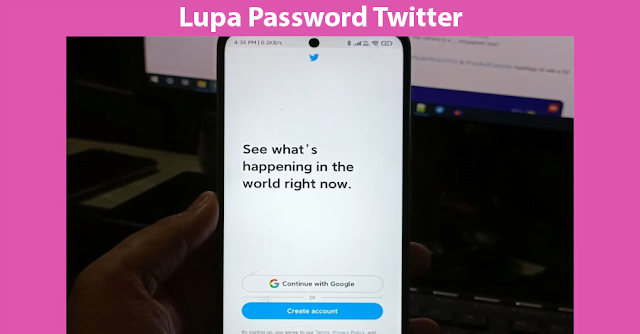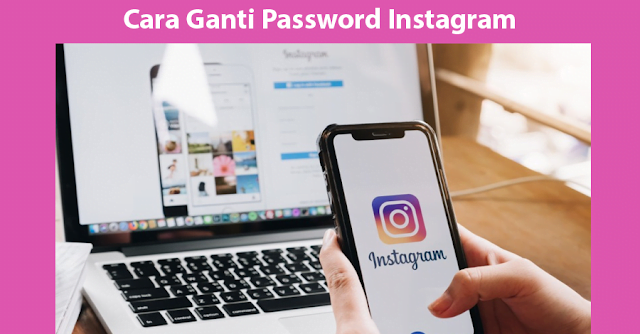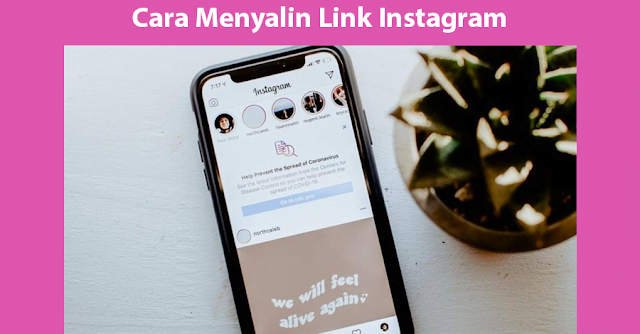Bagaimana cara privasi akun di Twitter memang dibutuhkan bagi mereka yang ingin membuat akun lebih terjaga privasinya. Para pengguna dapat membatasi akses akun secara lebih privat dan dengan cara ini tweet atau tidak akan dapat dilihat oleh mereka yang tidak mengikuti maupun diikuti anda.
Cara private akun ini, dapat dilakukan langsung ketika registrasi. Selanjutnya, yang perlu dilakukan hanyalah perlu login serta merubah pengaturan ke akses tersebut. Secara lebih spesifik akan dibahas lebih lanjut pada artikel kali ini.
Tujuan Twitter Membuat Settingan Privasi Akun
Pihak Twitter memberikan fitur ini agar melindungi akun pengguna. Alasannya, seringkali ada saja orang-orang yang usil dan ingin menguntit atau stalking isi akun seseorang.
Bahkan, di masa sekarang ini dengan penggunaan sosial media yang sangat masif, isi cuitan seseorang dapat menjadi celah untuk tindak kejahatan cyber atau keuangan. Jadi, tidak ada salahnya juga untuk anda melakukan settingan privasi akun.
Cara Privasi Akun di Twitter di HP dan Komputer
Setting privasi akun di Twitter penting untuk melindungi informasi pribadi dan menjaga keamanan. Melalui pengaturan privasi yang tepat, Anda dapat membatasi informasi yang tersedia bagi pengguna lain, termasuk tweet dan informasi yang terkait dengan akun Twitter.
Selain itu, dengan membatasi siapa yang dapat mengirim pesan langsung atau menandai dalam tweet, dapat menghindari spam dan pelecehan online. Dengan mengambil langkah-langkah ini, pengguna dapat merasa lebih aman dan terlindungi saat menggunakan Twitter dan memperkuat kontrol atas privasi dan keamanan akun.
Cara privasi akun di Twitter selengkapnya akan dijelaskan berikut:
1. Cara Privat Akun Twitter di Handphone
Jika ingin melakukan settingan privasi ini di handphone, caranya cukup mudah dilakukan. Berikut langkah-langkahnya:
- Buka aplikasi Twitter dan masuk ke akun.
- Klik foto profil di sudut kiri atas layar.
- Tap Pengaturan dan privasi
- Cara gembok Twitter di hp selanjutnya, opsi Privasi dan keamanan dari daftar yang tersedia.
- Geser tombol pengaktifan yang terletak di sebelah Lindungi Tweet di bawah bagian Audiens dan penandaan untuk mengaktifkan fitur perlindungan Tweet.
2. Cara Private Akun Twitter di komputer
Cara privasi akun di Twitter juga dapat dilakukan di perangkat komputer atau laptop. Adapun urutan caranya bisa dibaca berikut:
- Buka browser di komputer dan buka situs web Twitter di https://twitter.com/
- Login ke akun.
- Setelah berhasil masuk, klik gambar profil di sudut kiri atas layar.
- Dalam menu yang muncul, klik opsi Pengaturan dan privasi.
- Di halaman pengaturan, klik opsi Privasi dan keamanan di sisi kiri layar.
- Di bawah opsi Privasi dan keamanan, akan melihat beberapa opsi untuk mengatur privasi akun seperti Lindungi Tweet Anda, Pilih siapa yang dapat mengirim Anda pesan langsung, dan lain-lain.
- Untuk mengatur privasi akun Twitter, klik pada setiap opsi yang ingin diubah dan sesuaikan pengaturan privasi sesuai dengan preferensi.
- Klik tombol Simpan di bagian bawah layar.
Kenapa Tidak Bisa Melakukan Setting Privasi Akun?
Pengguna mungkin tidak dapat melakukan pengaturan settingan privasi akun di Twitter karena masalah teknis di platform. Ini dapat terjadi karena pemeliharaan situs atau masalah koneksi internet pengguna.
Selain itu, beberapa pengaturan privasi mungkin tidak tersedia bagi pengguna di beberapa negara. Alasannya, karena peraturan hukum setempat.
Bagaimana cara privasi akun di Twitter yang sudah dijelaskan, bisa dipraktekkan dengan langkah-langkah sesuai petunjuk. Akun akan lebih terjaga dan terhindar dari berbagai hal yang tidak diinginkan. Semoga bermanfaat !